A função PROCV do Excel é para pesquisar e recuperar dados de uma coluna específica na tabela. O PROCV, ou vlookup - em inglês, suporta compatibilidade aproximada e exata, para partidas parciais. A letra V nesta função, significa vertical. Os valores de pesquisa devem aparecer na primeira coluna da tabela, com colunas de pesquisa à direita.
Esta é uma função interessante, quando o usuário precisa encontrar, dados reduzidos numa planilha extensa. Você faz uma tabela que adiciona muitos dados, e quer encontrar determinada referência isoladamente, com todas as informações, ou seja, um resumo da tal referência, então a função PROCV vai lhe ajudar bastante.
Para sua planilha ficar mais organizada, procure sempre numerar as linhas da primeira coluna em ordem crescente, dessa será mais fácil inserir a função PROCV, embora ela tenha o mesmo efeito sem a numeração da primeira coluna.
Veja como montar a função, baseado em nosso exemplo, mas PROCV pode ser inserida de outras formas, inclusive dentro de outras funções como a função SE. Vamos montar da forma mais simples:
=procv(valor_procurado;tabela_matriz;número_da_coluna;falso)
- Valor procurado é a célula que vai ficar como vínculo da referência da tabela que vamos selecionar.
- Tabela matriz é o parâmetro da tabela que será selecionada, desde a primeira até a última célula.
- Número da coluna é o número que representa a tabela da esquerda, para a direita.
- Falso. Essa regra é interessante, porque pode ser definida com falso, ou 0 – para valores exatos. Verdadeiro, ou 1 – para valores aproximados. Como em nosso exemplo o ideal é inserir a declaração - FALSO. Mas você pode e deve testar outras declarações, para ver como elas funcionam.
Para nosso exemplo a função fica assim:
=PROCV(resumo!C4;cadastro!A5:F15;5;FALSO)
Abra o MS Excel e crie uma tabela, conforma a imagem, que ilustramos a seguir.
Perceba, que nesta imagem, criamos uma planilha de controle de carros, com modelo, marca, combustível utilizado, preço e as regras para aumento de preços baseadas no tipo de combustível usado para cada modelo do carro. A função pode ser aplicada em qualquer planilha.
Nós criamos uma caixa de controle de formulário, para selecionar o item de referência para nossa pesquisa. Outra opção é a validação de dados que pode substituir a caixa de controle de formulário.
Baixe aqui o Exemplo da Função PROCV e faça testes, para ver como funciona na prática.
Há mais detalhes sobre a função PROCV, na categoria de Funções de Pesquisa e Referência. E você pode aprender a trabalhar em conjunto com a Função SE, criando uma fórmula de procura e com uma condição.
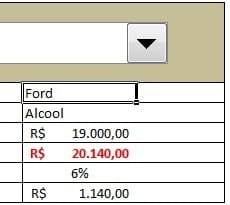
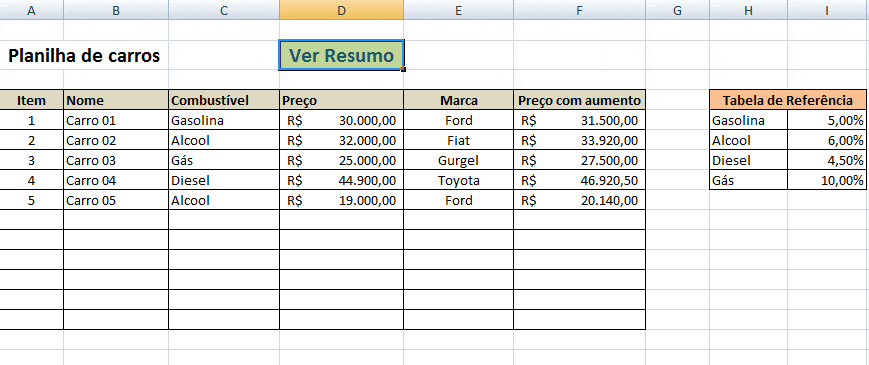
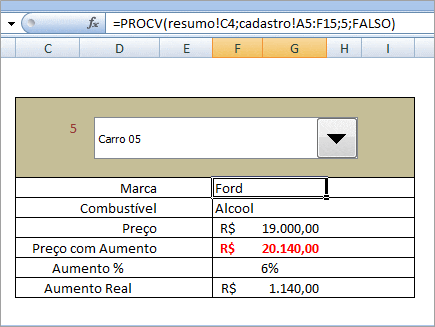
3 Comentários
pegar valor de outra planilha, digitando nome da cidadee ja puxa a distancia de outra planilha. como faço isso ? estou tentando mas da erro
Olá Fábio. Use a função PROCV, que funciona.
Parece que essa função é fácil e muito interessante. Funciona também com Caixa de validação de dados